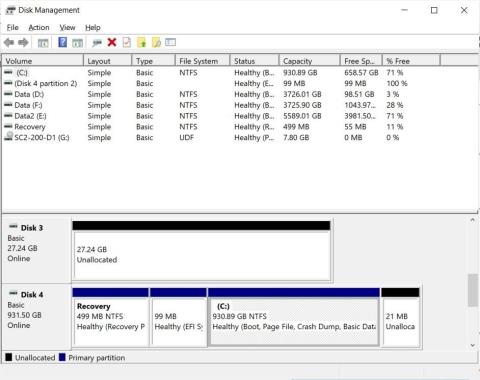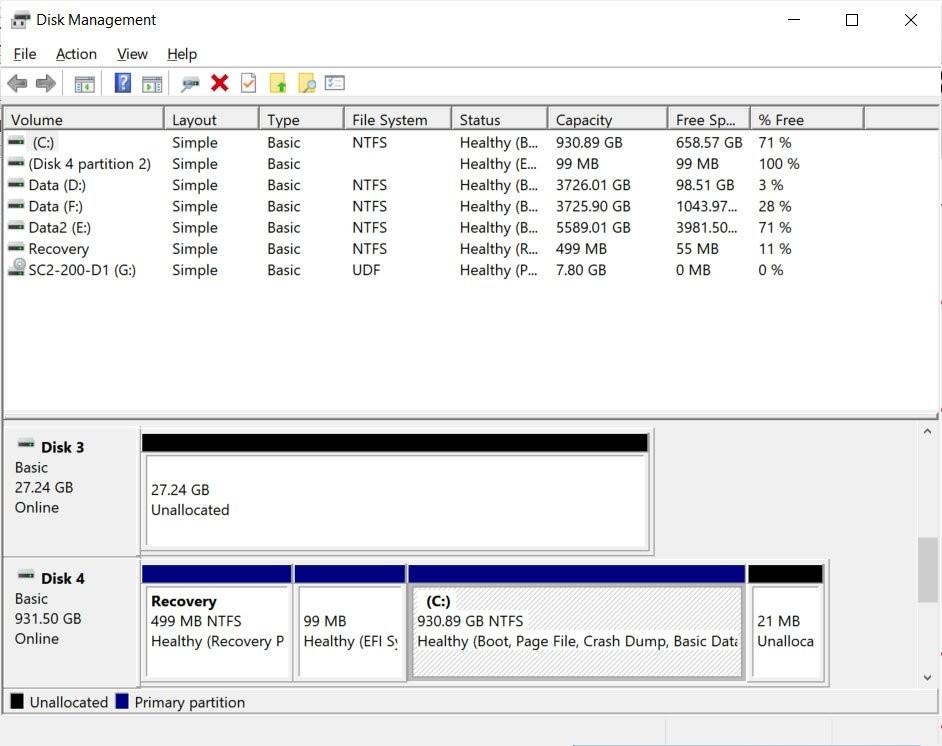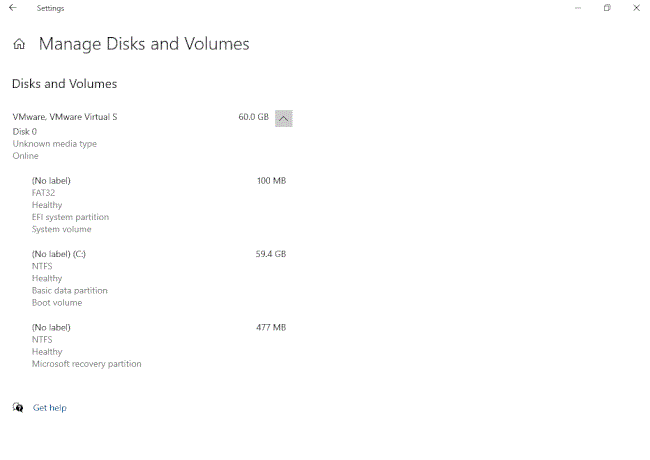Ze systému Windows 95 mohou uživatelé přistupovat k souboru diskmgmt.msc (Správa disků) a spravovat jednotky, kapacitu jednotek a oddíly... Pomocí nástroje Správa disků můžete konkrétně rozšířit kapacitu oddílu, odstranit oddíl, zmenšit oddíl nebo změnit nastavení oddílu.
Microsoft na začátku tohoto roku spustil nový nástroj pro správu disků pro Windows 10. Tento nástroj je modernější a nahradí velmi zastaralý nástroj Správa disků.
Nový nástroj s názvem Manage Disks and Volumes byl právě zahrnut do testovacího sestavení společnosti Microsoft pro uživatele účastnící se programu Windows Insider. Tento nástroj má lepší integraci s úložnými prostory a nastavením úložiště.
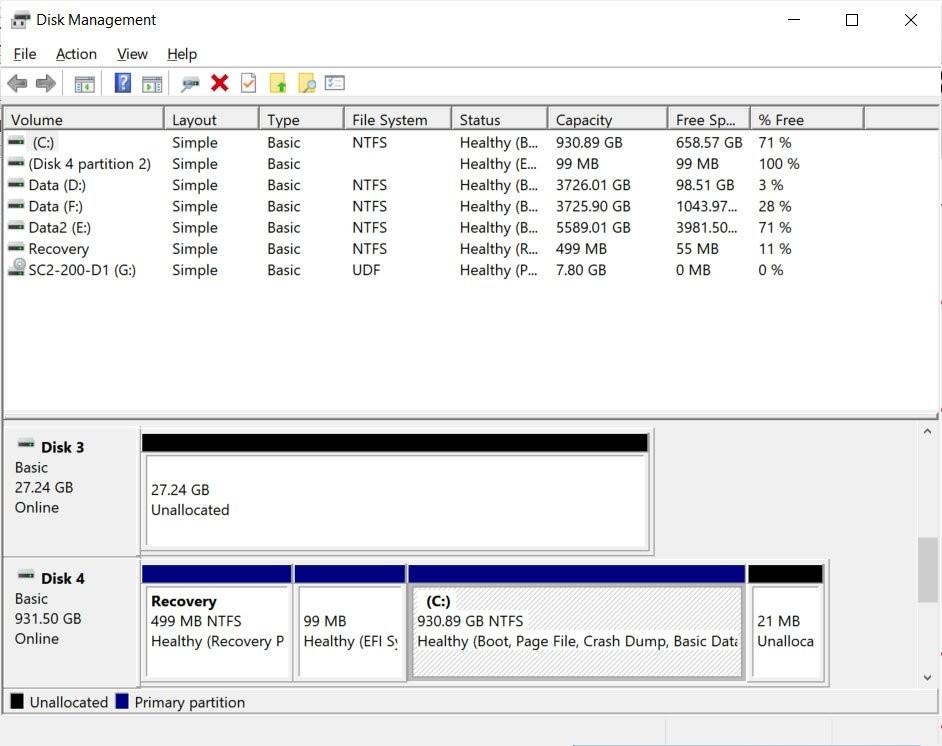
Starý nástroj pro správu disků
Chcete-li získat přístup k novému nástroji pro správu disku, musíte se připojit k programu Windows Insider a poté nainstalovat nejnovější sestavení systému Windows 10. Po dokončení instalace musíte přejít do Nastavení > Systémy > Úložiště, najít a kliknout na Spravovat disky a svazky.
Pomocí tohoto nového nástroje můžete také spravovat jednotky a svazky/oddíly obsažené na jednotkách. V současné době je podle hodnocení Bleepingcomputer nový nástroj stále dost omezený a postrádá mnoho pokročilých možností.
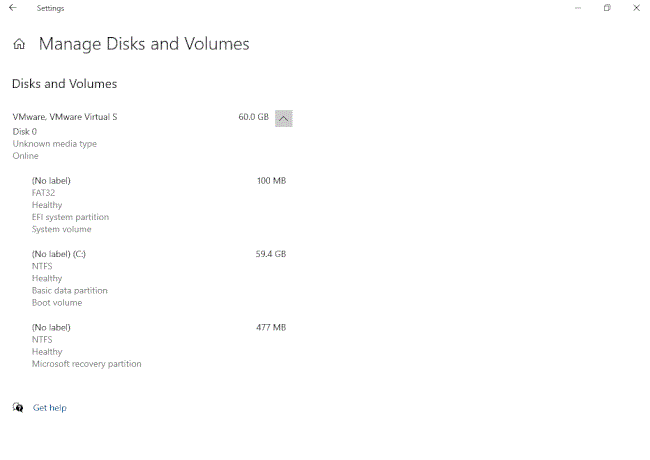
Nástroj Správa disků a svazků
Podle společnosti Microsoft můžete použít Spravovat disky a svazky k zobrazení informací o jednotkách, vytváření a formátování svazků... Můžete také připojit písmena jednotek, ale tento nový nástroj vám neumožňuje rozšiřovat oddíly. schéma.
Celkově lze říci, že Správa disků a svazku dosud nenahradila starý nástroj pro správu disků. Microsoft bude muset tento nový nástroj stále aktualizovat o další funkce.